Ieder van ons heeft waarschijnlijk te maken gehad met het probleem van het kopiëren van grote bestanden, vooral wanneer ze naar een externe schijf of zelfs naar een andere computer moeten worden overgebracht. In feite is het probleem heel eenvoudig opgelost, u hoeft niet eens een groot bestand in meerdere kleine te knippen.
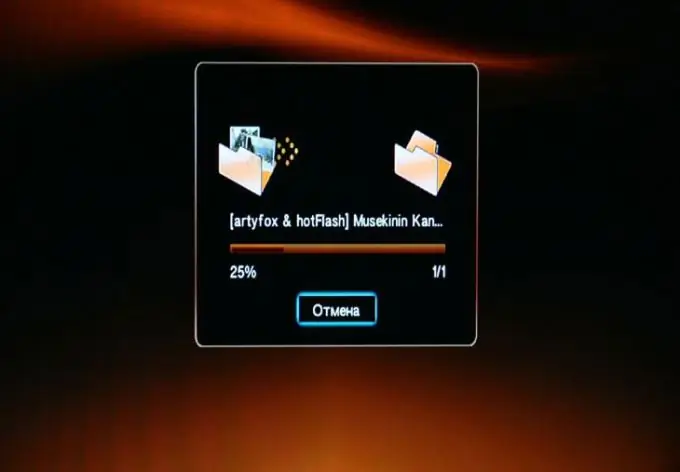
instructies:
Stap 1
Om de overdracht van grote bestanden van map naar map in Windows te vergemakkelijken, installeert u een klein hulpprogramma genaamd RichCopy, ontwikkeld door Microsoft in 2001. Met het hulpprogramma kunt u het kopiëren van bestanden versnellen door meerdere threads te starten, het kopiëren te pauzeren en opnieuw te starten, op een timer te kopiëren en de doelmap vooraf te controleren. Download het uitvoerbare bestand naar de harde schijf van uw computer, voer het uit. De snelkoppeling naar het programma verschijnt in de map Microsoft Rich Tools in het menu Start. Om een bestand te kopiëren, selecteert u het bestand, specificeert u de doelmap en klikt u op "Start". Het programma begint met kopiëren. Om aangepaste kopieerinstellingen in te stellen, gaat u naar het gedeelte "Parameters" en geeft u de instellingen op die u nodig hebt.
Stap 2
Om een groot bestand naar een externe harde schijf te kopiëren, moet u mogelijk het bestandssysteem wijzigen van FAT32 in NTFS. Feit is dat FAT32 geen kopieerbewerkingen toestaat met bestanden groter dan 4 GB. Dus als u deze bestanden alleen periodiek moet kopiëren, verander dan het systeem.
Stap 3
Het kopiëren van grote bestanden is gemakkelijker uit te voeren via elke downloadmanager die kopiëren met meerdere threads mogelijk maakt, of via de algemene en handige bestandsbeheerder Total Commander. Dit laatste kan ook worden gebruikt wanneer u bestanden van een ftp-server moet kopiëren. In Total Commander is het eenvoudig om een permanente ftp-verbinding tot stand te brengen en te onthouden, en het kopiëren gaat veel sneller.
Stap 4
Een andere optie voor het kopiëren van een groot bestand: upload het bestand eerst als een link naar een van de bestandshostingservices en download het vervolgens naar dezelfde harde schijf (de computer) waar u het bestand wilt kopiëren. U kunt ook een lokaal netwerk gebruiken, maar in de regel worden bestanden sneller gekopieerd wanneer ze worden overgebracht via een flashstation dan via een lokaal netwerk.






